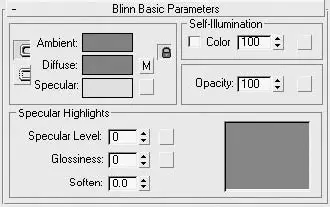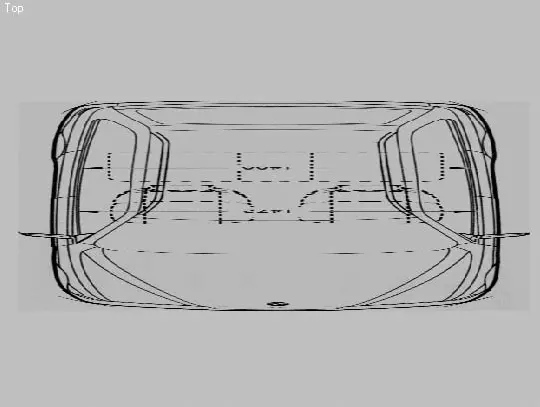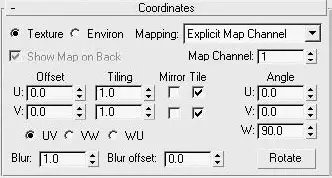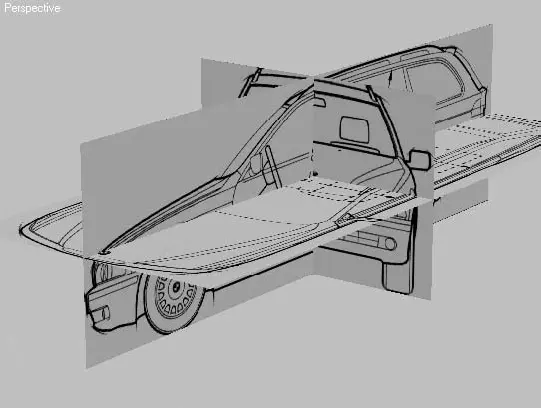6. В свитке Keyboard Entry (Ввод с клавиатуры) параметру Length (Длина) задайте значение, равное 4775, а Width (Ширина) – 1981.
7. Щелкните на кнопке Create (Создать) для завершения построения второй плоскости.
8. Выделив окно проекции Left (Cлева), в свитке Keyboard Entry (Ввод с клавиатуры) параметру Length (Длина) задайте значение, равное 1435, а Width (Ширина) – 4775.
9. Щелкните на кнопке Create (Создать) для завершения построения третьей плоскости.
В результате вы получите пересекающиеся в начале координат плоскости, составляющие геометрию виртуальной студии (см. рис. 12.7, сверху).
СОВЕТ
Построение плоскостей в начале координат в дальнейшем облегчит вам создание зеркального отображения деталей автомобиля.
Сейчас, когда построена геометрия, можно приступить к присвоению плоскостям текстур. Выполните следующие действия.
1. Откройте окно Material Editor (Редактор материалов) и выберите любую свободную ячейку образца.
2. Щелкните на кнопке None (Отсутствует) рядом с Diffuse Color (Цвет рассеивания) в свитке Maps (Карты текстур).
3. В открывшемся окне диалога Material/Map Browser (Окно выбора материалов и карт) выберите из списка Bitmap (Растровое изображение).
4. В появившемся окне Select Bitmap Image File (Выбор растрового изображения) укажите путь к файлу изображения автомобиля сверху и щелкните на кнопке Открыть для завершения выбора файла.
5. Нажмите кнопку Go to Parent (Вернуться к исходному).
6. В поле области Self-Illumination (Собственное свечение) свитка материала Blinn Basic Parameters (Базовые параметры раскраски по Блинну) укажите значение, равное 100, что позволит более четко отобразить текстуру на плоскости (рис. 12.9).
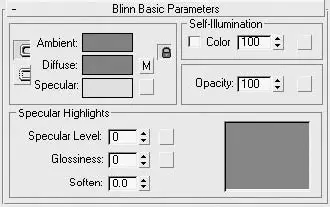
Рис. 12.9.Свиток материала Blinn Basic Parameters (Базовые параметры раскраски по Блинну) с настройками для материала виртуальной студии
7. Щелкните на материале кнопкой мыши и, удерживая ее нажатой, перетащите на плоскость в окне проекции, предназначенную для текстуры вида автомобиля сверху. После того как вы отпустите кнопку, плоскости будет присвоен ранее созданный материал.
8. На панели инструментов окна Material Editor (Редактор материалов) щелкните на кнопке Show Map in Viewport (Показать карту текстуры в окне проекции)

чтобы увидеть текстуру, присвоенную плоскости.
Вполне возможно, что после присвоения плоскости созданного вами материала текстура окажется повернутой относительно оси плоскости (рис. 12.10).
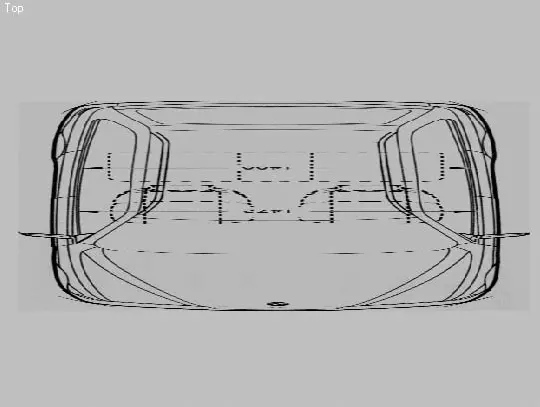
Рис. 12.10.Плоскость с развернутым изображением автомобиля на виде сверху
Чтобы исправить положение текстуры на плоскости, в свитке Maps (Карты текстур) окна Material Editor (Редактор материалов) щелкните на кнопке рядом с Diffuse Color (Цвет рассеивания) – откроются поля настроек карты цвета рассеивания. В свитке Coordinates (Координаты) введите значение Angle (Угол) поля поворота по оси W, равное 90 (у вас это может быть ось V или U) (рис. 12.11).
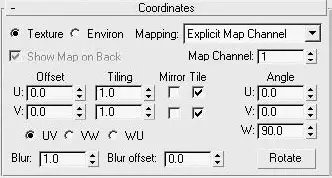
Рис. 12.11.Свиток Coordinates (Координаты) со значением угла поворота по оси W, равным 90
Для присвоения материала двум другим плоскостям выполните аналогичные действия с той разницей, что для каждой плоскости должна выбираться своя растровая текстура и размещение ее – контролироваться сообразно положению остальных. На видах сбоку и сверху передняя часть автомобиля должна быть направлена в одну сторону. Для построения плоскости вида автомобиля сзади выполните следующие действия.
1. Удерживая нажатой клавишу Shift, щелкните на плоскости с текстурной картой автомобиля вида спереди и сдвиньте ее на небольшое расстояние по оси X. В результате откроется окно Clone Options (Параметры клонирования).
2. Выберите в качестве способа копирования Copy (Независимая копия объекта) и щелкните на кнопке OK.
3. Создайте новый материал с текстурной картой автомобиля вида сзади и присвойте его вновь созданной плоскости (рис. 12.12).
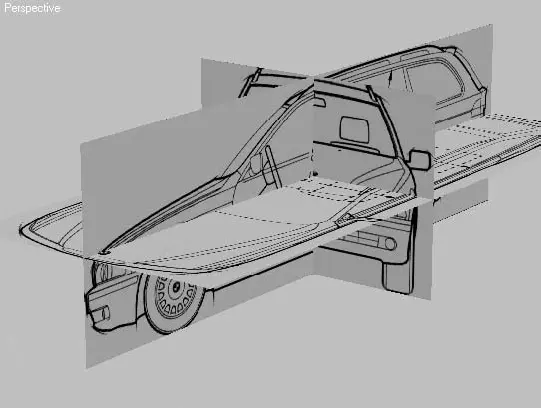
Рис. 12.12.Виртуальная студия, построенная из пересекающихся плоскостей
Для окончания работы с виртуальной студией выполните следующие действия.
1. Щелкните правой кнопкой мыши на имени окна проекции Perspective (Перспектива). Появится меню окна проекции. Щелкните в нем на пункте Configure (Конфигурировать) – появится окно Viewport Configuration (Конфигурирование окна проекции).
Читать дальше
Конец ознакомительного отрывка
Купить книгу